Hoe Windows Update Error 80240025 te repareren in Windows Computers
Bijgewerkt Januari 2023: Krijg geen foutmeldingen meer en vertraag je systeem met onze optimalisatietool. Haal het nu op - > deze link
- Download en installeer de reparatietool hier.
- Laat het uw computer scannen.
- De tool zal dan repareer je computer.
Onlangs hebben verschillende gebruikers gemeld dat foutcode 80240025 op hun scherm verschijnt wanneer ze proberen om in afwachting zijnde updates op hun Windows te installeren.
Als u met een soortgelijk probleem wordt geconfronteerd, bent u hier aan het juiste adres, want in deze gids leggen wij u in detail uit hoe u dit probleem kunt oplossen.
Wat veroorzaakt Windows Update-fout 80240025?

- Windows Update component storing:Het Windows Update-onderdeel is vatbaar voor beschadigde tijdelijke bestanden, waardoor nieuwe updates niet kunnen worden geïnstalleerd.
- Registerwaarde weigert een update te installeren:Een van de meest voorkomende gevallen die deze foutcode veroorzaakt, is een registersleutel die de installatie van een nieuwe in afwachting zijnde Windows-update verhindert.
Hoe los ik Windows Update-fout 80240025 op?
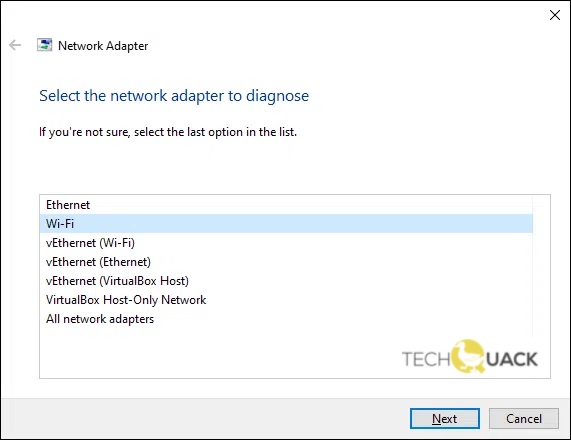
Start Netwerk Adapter Problemen Oplossen
- Klik op de Start knop, en klik dan op het tandwiel icoon om het Instellingen menu te openen.
- Ga naar Updates en beveiliging > Probleemoplossing.
- Selecteer Network Adapter Troubleshooting uit de lijst en voer het uit.
- Start Netwerk Adapter Probleemoplossing.
- Als u klaar bent, start uw systeem dan opnieuw op.
Probleemoplossing voor Windows Update uitvoeren
- Begin met het oplossen van problemen door op Win+I op uw toetsenbord te drukken.
- Ga naar Update en beveiliging > Probleemoplossing > Geavanceerde probleemoplossing.
- Selecteer op de pagina die wordt geopend Windows Update en klik op Probleemoplossing uitvoeren.
- De probleemoplosser start automatisch, spoort eventuele problemen op en gaat ze oplossen.
Voer het SFC commando uit
- Selecteer het menu Start en typ Command Prompt in het zoekvak.
- Selecteer Als administrator uitvoeren en klik op Ja.
- Wanneer het Opdrachtprompt venster verschijnt, typ dan sfc /scannow.
- Druk op Enter om het scannen te starten.Wacht tot het proces is voltooid.U moet weten dat de scan voltooid is wanneer u het bericht "Scan 100% voltooid" ziet.
- Verlaat de prompt door exit te typen.
- Druk op de Enter toets.
- Start het apparaat opnieuw op.
Gebruik van het DISM commando
- Klik op het menu Start.
- Typ Opdrachtprompt in het zoekvak en selecteer Uitvoeren als beheerder.
- Wanneer het opdrachtpromptvenster verschijnt, typt u DISM /Online /Cleanup-Image /ScanHealth.
- Druk op de Enter-toets om verder te gaan.
- Typ vervolgens het commando DISM /Online /Cleanup-Image /RestoreHealth.
- Druk op Enter om door te gaan.
- Herstart uw computer onmiddellijk nadat de controle voltooid is.
Vaak gestelde vragen
Hoe los ik de Windows 10-updatefout op?
- Probeer Windows Update opnieuw uit te voeren.
- Haal uw apparaten uit het stopcontact en start opnieuw op.
- Controleer de beschikbare schijfruimte.
- Gebruik de probleemoplosser van Windows 10.
- Stop Windows 10 updates.
- Verwijder handmatig de Windows update bestanden.
- Download en installeer handmatig de laatste update.
Hoe kan ik Windows Update herstellen?
- Open Instellingen > Bijwerken en beveiliging.
- Klik op Problemen oplossen.
- Klik op "Geavanceerde probleemoplossing", selecteer de optie "Windows Update" en klik op "Probleemoplossing uitvoeren".
- U kunt dan de probleemoplosser sluiten en controleren op updates.
Hoe kan ik het gebrek aan Windows updates verhelpen?
- Verwijder beveiligingsprogramma's van derden.
- Controleer het Windows updateprogramma handmatig.
- Start alle Windows update services.
- Start Windows Update probleemoplossing.
- Start de Windows Update service opnieuw via CMD.
- Vergroot de vrije ruimte op de systeemschijf.
- Herstel beschadigde systeembestanden.
